2 cách hữu ích để dễ dàng chuyển đổi GIF sang M4V
Trên Internet ngày nay, nhiều loại tệp khác nhau được sử dụng. Định dạng tệp GIF, hiện là một trong những định dạng được sử dụng rộng rãi nhất cho đồ họa web, thường rất thú vị. Tuy nhiên, vì một số lý do, sẽ có lúc bạn chuyển đổi tệp này sang các định dạng khác, chẳng hạn như M4V. Trong trường hợp đó, bạn phải đọc bài viết thông tin này. Chúng tôi sẽ đưa ra những phương pháp chuyển GIF sang M4V đơn giản nhất để người dùng không chuyên cũng có thể làm theo. Đừng bỏ lỡ cơ hội và nắm bắt cơ hội này để nhanh chóng tìm hiểu về chuyển đổi GIF sang M4V.
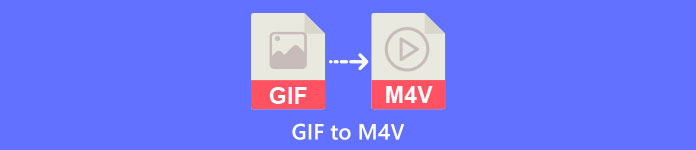
Phần 1: Phương pháp tốt nhất để chuyển đổi GIF sang M4V trên máy tính để bàn
Bạn có muốn chuyển đổi GIF sang M4V một cách dễ dàng không? Sau đó, hành động tốt nhất bạn có thể làm là sử dụng Chuyển đổi video Ultimate. Bạn có thể tải xuống phần mềm này trên máy tính để bàn của mình miễn phí. Ngoài ra, với sự hỗ trợ của công cụ này, việc chuyển đổi tệp GIF của bạn sang định dạng M4V rất đơn giản. Thêm vào đó, nó có giao diện đơn giản với các phương pháp dễ hiểu để chuyển đổi tệp, rất phù hợp cho người dùng, đặc biệt là người mới bắt đầu. Hơn nữa, phần thú vị nhất của ứng dụng này là nó có thể chuyển đổi nhiều tệp trong một quy trình vì nó cung cấp tính năng chuyển đổi hàng loạt. Khi chuyển đổi, bạn cũng không cần phải lo lắng về việc tốn thời gian vì trong công cụ này, bạn có thể chuyển đổi các tệp của mình nhanh hơn 30 lần so với tốc độ chuyển đổi trung bình.
Nhưng xin chờ chút nữa. Ngoài việc chuyển đổi, bạn có thể trải nghiệm nhiều tính năng tuyệt vời hơn từ ứng dụng này. Nếu bạn muốn điều chỉnh tốc độ của video M4V sau khi chuyển đổi, thì có thể thực hiện được trong ứng dụng này. Video Converter Ultimate có thể dễ dàng thay đổi tốc độ video của bạn bằng Trình điều khiển tốc độ video. Bạn có thể điều chỉnh video của mình từ chậm hơn 0,125 lần đến nhanh hơn 8 lần so với tốc độ trung bình. Ngoài ra, bạn có thể thay đổi màu của video bằng chức năng Chỉnh màu. Bạn có thể dễ dàng điều chỉnh độ bão hòa, độ sáng, độ tương phản và Hue của video. Bằng cách này, bạn có thể làm cho video của mình hay hơn và tuyệt vời hơn.
Đặc trưng
◆ Chuyển đổi nhiều tệp video, chẳng hạn như M4V, GIF, MP4, FLV, MKV, MOV, VOB, AVI, WMV, SWF và hơn 100 tệp khác.
◆ Chuyển đổi đồng thời nhiều tập tin.
◆ Tạo Video nhạc với nhiều chủ đề khác nhau.
◆ Cung cấp trình tạo ảnh ghép, bao gồm các mẫu và bộ lọc miễn phí.
◆ Cung cấp các công cụ Chỉnh sửa, chẳng hạn như trình chỉnh sửa video, trình tăng cường, trình nén, trình cắt xén, hiệu chỉnh màu sắc, v.v.
◆ Chuyển đổi các định dạng file ảnh như BMP, JPG, PNG, v.v.
◆ Điều chỉnh tốc độ của video từ 0,125x đến 8x nhanh hơn.
◆ Có thể tùy chỉnh ảnh GIF từ hình ảnh và video.
Thực hiện theo các hướng dẫn chi tiết bên dưới để chuyển đổi GIF sang M4V trên máy tính để bàn của bạn bằng FVC Video Converter Ultimate.
Bước 1: Tải xuống và cài đặt Chuyển đổi video Ultimate trên màn hình của bạn bằng cách nhấp vào Tải xuống nút phía dưới. Sau khi cài đặt, hãy khởi chạy ứng dụng.
Tải xuống miễn phíDành cho Windows 7 trở lênAn toàn tải
Tải xuống miễn phíĐối với MacOS 10.7 trở lênAn toàn tải
Bước 2: Sau đó, ở phần trên của giao diện, chọn Bộ chuyển đổi Bảng điều khiển. Sau đó, để thêm tệp GIF bạn muốn chuyển đổi, hãy nhấp vào nút Thêm tập tin nút hoặc + biểu tượng. Bạn cũng có thể thả trực tiếp tệp GIF vào hộp.
Bước 3: Nó cho phép bạn chuyển đổi nhiều tệp, vì vậy sau khi thêm một tệp, bạn vẫn có thể thêm nhiều tệp khác bằng cách nhấp vào nút Thêm tập tin cái nút. Sau đó, đi đến Chuyển đổi tất cả để xem các tùy chọn định dạng, và chọn M4V định dạng tập tin. Bạn cũng có thể chọn chất lượng mong muốn, từ 480p đến 1080p.
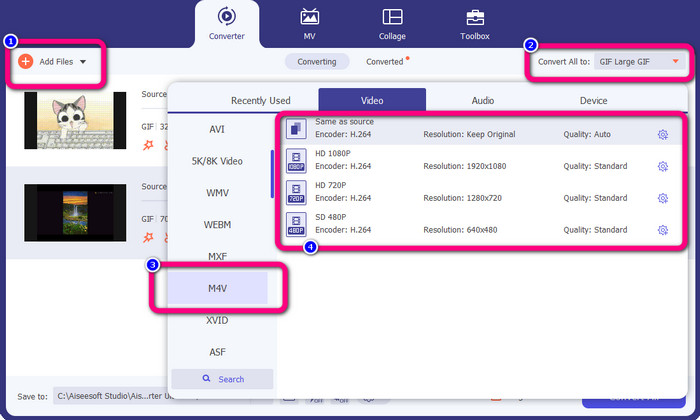
Bước 4: Nếu bạn đã hoàn tất việc thay đổi định dạng đầu ra của tệp, hãy nhấp vào nút Chuyển đổi tất cả cái nút. Sau đó, đợi quá trình chuyển đổi và lưu video đã chuyển đổi trên máy tính để bàn của bạn. Bạn cũng có thể sử dụng công cụ này để cắt ảnh GIF.
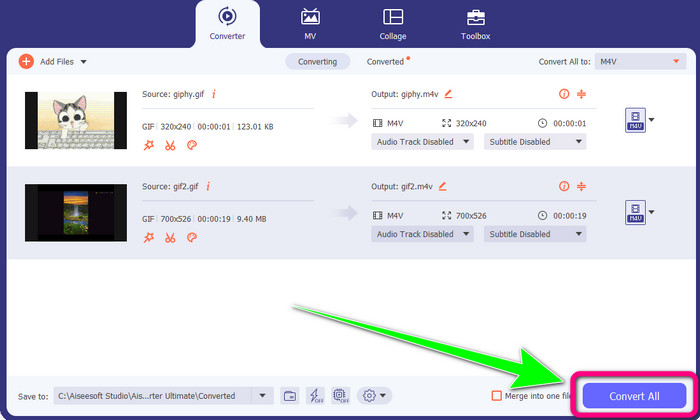
Phần 2: Cách dễ dàng để chuyển đổi GIF sang M4V trực tuyến
Convertio là một công cụ hiệu quả để chuyển đổi ảnh GIF sang M4V trực tuyến. Nhiều định dạng được hỗ trợ, bao gồm GIF, M4V, 3GP, DIVX, XVID, AVID, MP4, M4V, ASF, v.v. Bạn có thể chuyển đổi các tệp khác ngoài video, chẳng hạn như ảnh, âm thanh, tài liệu, tệp lưu trữ, v.v. Bạn sẽ không phải lo lắng về việc chuyển đổi tệp GIF của mình sang định dạng M4V vì Convertio là một công cụ đơn giản. Ngoài ra, Convertio cung cấp chuyển đổi hàng loạt, trong đó bạn có thể thêm nhiều tệp. Bằng cách này, bạn không cần phải chuyển đổi từng tệp một.
Tuy nhiên, bạn không thể sử dụng phần mềm này nếu không có kết nối internet, giống như các công cụ trực tuyến khác. Ngoài ra, công cụ trực tuyến này đôi khi thể hiện hiệu suất kém. Ngoài ra, phiên bản miễn phí của Convertio có một hạn chế. Chỉ có thể chuyển đổi các tệp có kích thước tối đa 100Mb. Bạn phải mua phần mềm để tăng kích thước tệp tối đa và tận hưởng hiệu suất tuyệt vời. Để chuyển đổi tệp GIF sang định dạng tệp M4V, hãy làm theo các quy trình sau.
Bước 1: Đi đến trang web của Convertio. Sau đó, nhấp vào Chọn tệp để tải lên tệp GIF.
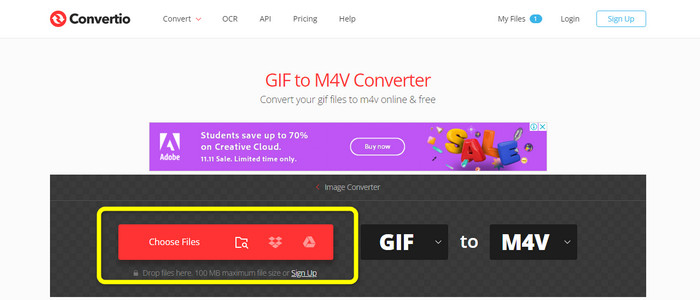
Bước 2: Sau đó, tiến hành các tùy chọn định dạng. Chuyển đến video và chọn M4V tập tin như định dạng đầu ra mong muốn của bạn. Bạn cũng có thể nhấp vào Thêm nhiều tập tin để thêm nhiều tệp bạn muốn chuyển đổi.
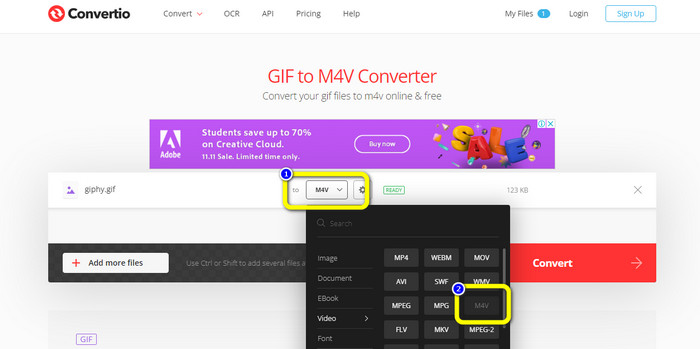
Bước 3: Đối với bước cuối cùng, nhấn nút Đổi để chuyển đổi GIF sang M4V. Đợi quá trình chuyển đổi và lưu video của bạn vào máy tính để bàn. Công cụ này cũng có thể giúp bạn chuyển đổi GIF sang DIVX.
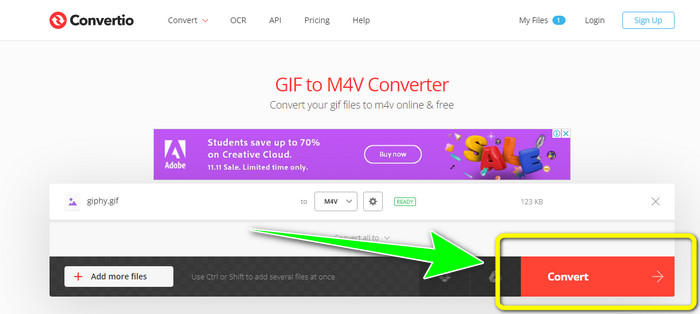
Phần 3: Sự khác biệt giữa GIF và M4V
| Định dạng tệp | GIF | M4V |
| Tên tệp | Tệp định dạng trao đổi đồ họa | Video iTunes |
| Phần mở rộng tệp | .gif | .m4v |
| Sự miêu tả | Định dạng trao đổi đồ họa, hay GIF, là một định dạng ảnh bitmap mà CompuServe phát hành lần đầu tiên vào năm 1987. GIF mang lại khả năng sử dụng web tuyệt vời mặc dù chỉ hỗ trợ 256 màu do tính di động và khả năng tương thích đa nền tảng của nó. Hầu hết thời gian, các trang web sử dụng GIF cho các nút, biểu ngữ và ảnh tiêu đề của họ. Vì GIF sử dụng thuật toán nén LZW không mất dữ liệu nên chất lượng hình ảnh không bị ảnh hưởng khi giảm kích thước hình ảnh. Nó đủ đơn giản để xem các tệp GIF vì hầu hết các trình duyệt web đều hỗ trợ chúng. | Tất cả các chương trình truyền hình, video ca nhạc và phim dài tập đều có thể được tải xuống từ cửa hàng iTunes của Apple dưới dạng tệp M4V, là tệp MPEG-4. Mặc dù có thể so sánh với định dạng .MP4, nhưng nó có thể được bảo vệ chống sao chép bằng cách sử dụng bảo vệ bản quyền FairPlay DRM của Apple. |
| Nhà phát triển | CompuServe | táo |
| Các chương trình liên kết | Adobe Photoshop Bản xem trước của Apple Cửa hàng sơn Corel Pro Trình xem thư viện ảnh Microsoft Windows | iTunes của Apple VLC Media Player Trình phát QuickTime của Apple |
| Loại MIME | hình ảnh/gif | video/x-m4v |
Phần 4: Các câu hỏi thường gặp về Chuyển đổi GIF sang M4V
Các tệp GIF có chất lượng cao không?
Tệp GIF không được thiết kế để giữ hình ảnh chất lượng cao. Thay vào đó, GIF hoạt động tốt nhất với các thiết kế và biểu trưng có màu sắc hạn chế, các cạnh và đường nét sắc nét.
Làm cách nào để chuyển đổi GIF sang M4V một cách nhanh chóng?
Nếu bạn đang tìm kiếm cách nhanh nhất để chuyển đổi tệp GIF sang định dạng M4V, bạn nên sử dụng Video Converter Ultimate. Bộ chuyển đổi này cung cấp quy trình chuyển đổi siêu tốc, nhanh hơn 30 lần so với các bộ chuyển đổi video khác.
Độ phân giải cho GIF là gì?
Kích thước GIF lý tưởng là 480x480. Điều quan trọng là chọn ảnh gần như vuông, giống như với hình ảnh. Người dùng có thể cần phóng to chúng nếu chúng quá rộng hoặc quá cao để thưởng thức chúng một cách trọn vẹn.
Phần kết luận
Hai ứng dụng này cung cấp các chiến lược hiệu quả nhất để chuyển đổi GIF sang M4V. Nhưng công cụ trực tuyến có những hạn chế. Nếu bạn muốn sử dụng trình chuyển đổi không giới hạn, bạn có thể sử dụng Chuyển đổi video Ultimate.



 Chuyển đổi video Ultimate
Chuyển đổi video Ultimate Trình ghi màn hình
Trình ghi màn hình



